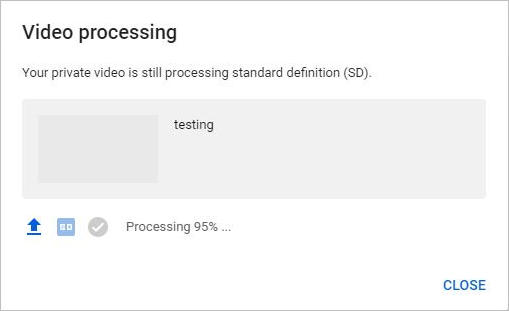
あなたが YouTube で見ているビデオのほとんどは、誰かが作成してアップロードしたものであり、あなたも同じことができます。毎日何百万人ものユーザーが視聴しているチャンネルに複数のコンテンツや動画をアップロードする無数のクリエイターがいます。ただし、一部のユーザーは、YouTube ビデオが処理またはアップロードされていないと報告しています。
この問題は非常に一般的であり、発生する理由は複数あり、そのいくつかは次のとおりです。
- インターネット接続が遅い、または不安定。
- YouTube サーバーがダウンしています。
- ビデオ形式が正しくありません。
- ビデオサイズが大きい。
- ブラウザのキャッシュが破損しています。
動画のアップロード中に同じ問題に直面している場合でも、心配はいりません。問題を解決するために考えられるすべての方法と解決策を以下の記事に記載しています。
YouTube で動画がアップロードされない問題を解決する
この問題に直面する理由はいくつかあることがわかっているため、すべての方法を 1 つずつ試して、どの方法が適切かを確認する必要があります。
方法 1: インターネット接続を確認する
安定した高速のインターネット接続と速度がない限り、YouTube は動画をアップロードしません。オンラインで利用できるサードパーティ サービスを通じて接続が安定しているかどうかを確認し、アップロード接続速度が遅い場合は、現在のインターネット プランをアップグレードするか、イーサネット ケーブルに切り替えてください。イーサネット ケーブルは、ワイヤレス接続を介してはるかに高速で信頼性の高いインターネット接続を提供します。
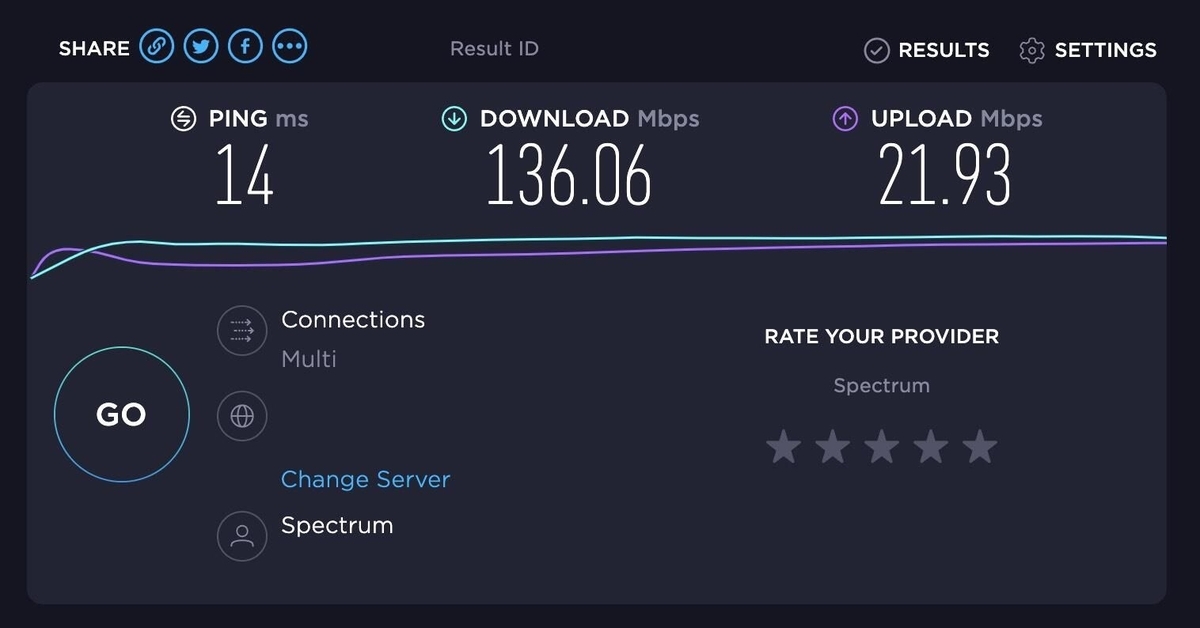
高速のインターネット接続とネットワーク プランを使用している場合、問題はルーターまたはモデム内にある可能性があります。これを解決するには、ルーターを再起動して、電源を取り外し、しばらくアイドル状態にしてから、もう一度電源を入れる必要があります。ルーターを再起動したら、問題が解決しないかどうかを確認します。
方法 2: YouTube サーバーの状態を確認する
トラフィックの集中やその他の原因により、YouTube サーバーがダウンすることがありますが、これはめったに起こりません。それでも、この期間中にビデオを更新すると、この問題に直面する可能性があります.この場合、唯一の解決策は、サーバーがオンラインに戻るまで待ってから、アップロードを再試行することです。
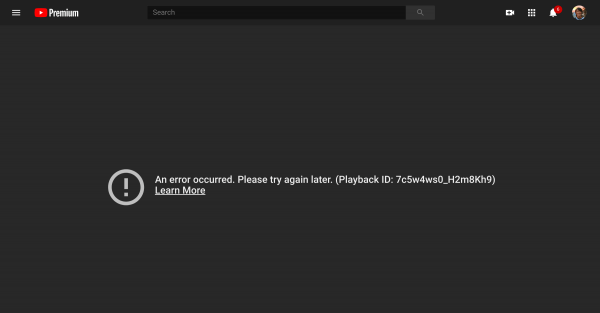
サーバーのダウンタイムに関する情報については、YouTube の公式ソーシャル メディア ハンドルを確認したり、さまざまな Web サイトのサーバー ステータスを通知するサード パーティのサービスを使用したりすることもできます。これらのサービスは、簡単な Google 検索で見つけることができます。
方法 3: ビデオ形式を確認する
YouTube はすべてのビデオ形式をサポートしているわけではなく、その一部をサポートしていません。間違ったビデオ形式でビデオをアップロードすると、この問題に直面する可能性があります。アップロードするファイル形式が YouTube でサポートされていることを確認する必要があります。これは、YouTube サポートに移動して、そこで情報を見つけることで実行できます。
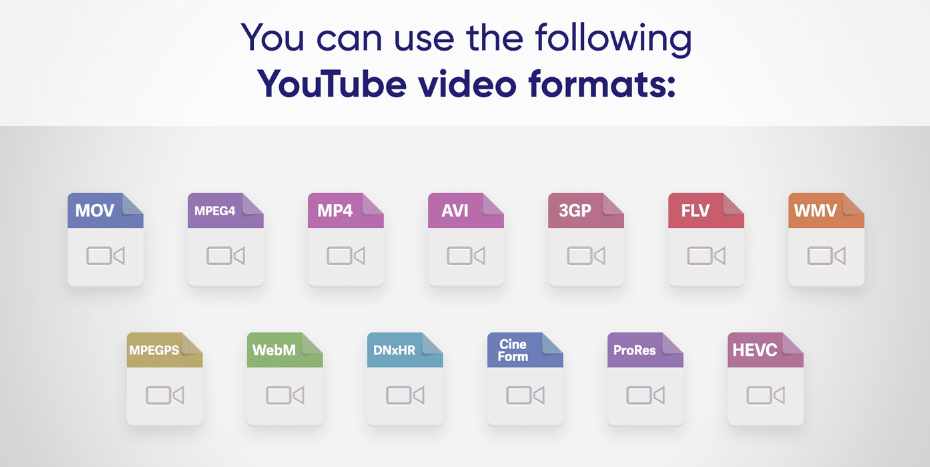
動画ファイル形式が YouTube でサポートされていない場合は、さまざまな Web サイトやサービスを使用して、動画ファイルを無料で変換できます。これらの Web ページは、オンラインまたはアプリケーション ストアで検索して見つけることができます。
方法 4: 動画ファイルのサイズを確認する
1080p や 4K などの高解像度の動画をアップロードする場合、720p の動画ファイルをアップロードするよりもかなり時間がかかります。パブリッシュするビデオ ファイルのレンダリング解像度を確認してください。サイズが 1GB または 1080p を超える場合は、標準解像度のビデオよりも大幅に時間がかかります。
この場合の唯一の解決策は、ビデオ ファイルを圧縮して品質をわずかに低下させるか、ビデオをより低い解像度にレンダリングすることです。一方、ビデオのアップロードを一晩放置して、プロセスを終了させることもできます.

方法 5: ブラウザのキャッシュをクリアする
すべての Web ブラウザーは、インターネットを閲覧する際のエクスペリエンスをよりスムーズにするためにキャッシュ ファイルを作成しますが、これらのキャッシュ ファイルは不明な理由で破損することがあります。これが、この問題に直面している理由である可能性があります。幸いなことに、これらの破損したファイルを何の影響もなく削除できます。その手順は次のとおりです。
- Google Chrome の場合、デバイスで Web ブラウザを開きます。
- 右上隅から、3 つの点のアイコンをクリックします。
- マウス カーソルを [その他のツール] の上に置き、[閲覧データの消去] をクリックします。
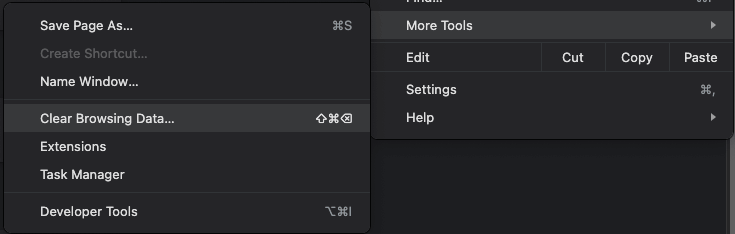
- 時間範囲を [すべての時間] に選択します。
- [キャッシュされた画像とファイル] と [Cookie とその他のサイト データ] の横にあるチェックボックスをオンにします。
- [データの消去] ボタンをクリックします。
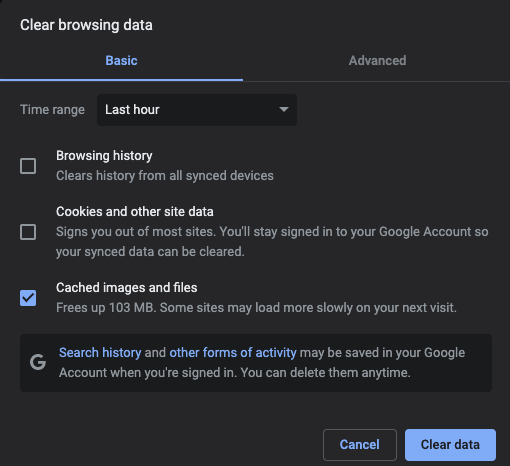
- Chrome ブラウザーを再起動し、問題が解決しないかどうかを確認します。
結論
YouTube ビデオが処理されていない、またはアップロードされていないという問題が原因でビデオをアップロードできないことは、非常にイライラする可能性があります。同じ問題に直面している場合は、上記の記事に記載されている方法と手順に従って、手間をかけずに問題を解決してください。